Pode comunicar com outras pessoas de várias formas no Microsoft Kaizala. Para além de poder enviar mensagens de texto, também é possível utilizar ações, tais como criar uma tarefa, inquérito ou votação ou enviar imagens, vídeos, mensagens de áudio e documentos como anexos. Tem a possibilidade, juntamente com outras pessoas, de fazer "gosto" e de comentar em Ações e anexos.
Adicionar ou remover Ações de um grupo
Para aceder às Ações:
-
Numa conversação de grupo, na caixa de chat na parte inferior da página, toque em

-
As ações disponíveis são apresentadas na primeira linha.
-
Para descobrir mais ações:
-
Toque em Adicionar Mais+ no canto superior direito.
-
Em alternativa, toque em Descobrir

-
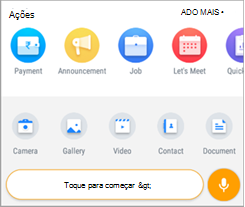
Algumas ações do Kaizala são adicionadas por predefinição a qualquer grupo que criar. Pode remover algumas delas ou adicionar outras ações a todos os seus grupos para aceder-lhes mais rapidamente.
Para adicionar uma ação a um grupo:
-
Toque em Descobrir

-
As ações que já estiverem na sua paleta irão apresentar este ícone

-
Toque na Ação que pretende adicionar à sua paleta e, em seguida, toque em Adicionar a chats.
Para remover uma ação de um grupo:
-
Toque em Descobrir

-
As ações que já estiverem na sua paleta irão apresentar este ícone

-
Toque na Ação que pretende remover da sua paleta e, em seguida, toque em Remover de chats.
Enviar lembretes para Ações
Em algumas ações do Kaizala, tais como tarefas, votações, inquéritos, presenças, listas de verificação, questionários e formação, pode ajudar a outras pessoas manterem o rumo ao enviar-lhes lembretes.
Para enviar um lembrete:
-
Toque na ação publicada na sua conversação.
-
Toque em Lembrar às pessoas para responder na parte inferior da página.
Verificar ações pendentes e concluídas
Pode controlar facilmente o estado das Ações que recebeu e enviou.
Para rever as suas Ações:
-
Toque em Perfil

-
Selecione um tipo de Ação:
-
O separador Recebidas apresenta as Ações que recebeu.
-
O separador Enviado lista as Ações que enviou.
-
-
Utilize a seta para trás para voltar às listas de ações pendentes.
-
Por predefinição, ambas as listas são filtradas para mostrar itens incompletos ou pendentes. Para definir filtros diferentes, toque em Mais


Dar consentimento às Ações personalizadas
Pode optar por dar consentimento às Ações personalizadas criadas pelos administradores de inquilinos. Estas ações podem aceder à sua localização e aos detalhes do perfil para concluir a tarefa.
Para dar consentimento:
-
Toque em Permitir se confiar na ação criada pelo inquilino.
-
Toque em Cancelar se não confiar na ação criada pelo inquilino.
Consulte Também
Procedimentos: Ações do Kaizala










